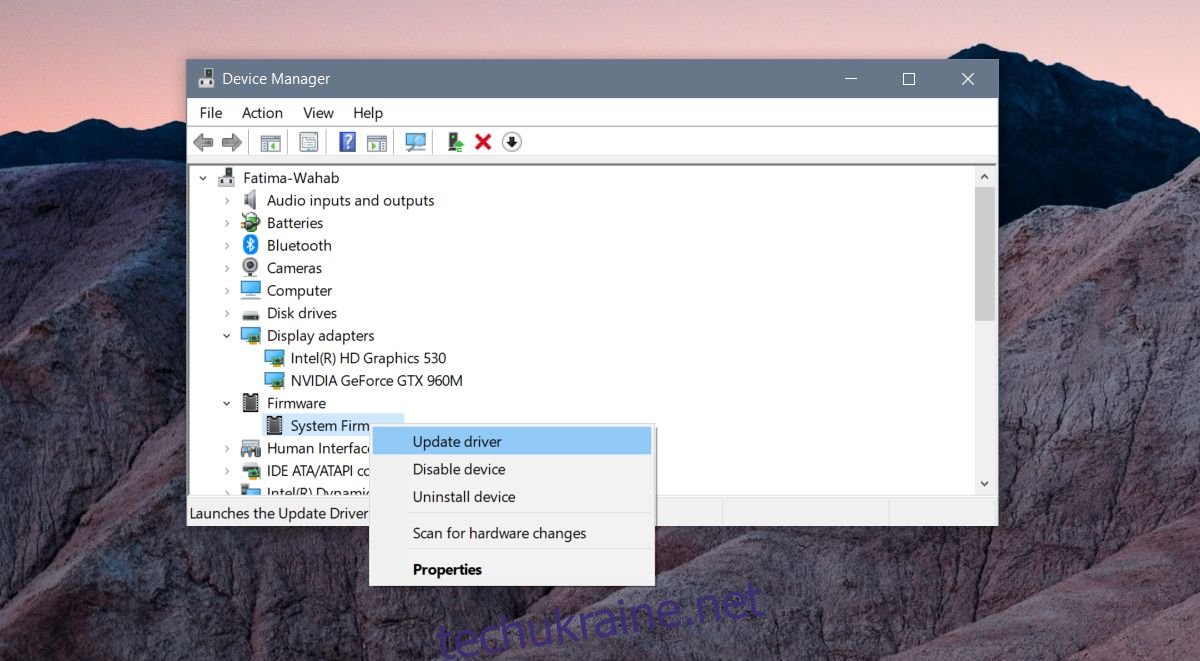Коли ви інсталюєте Windows 10, вона автоматично завантажить та встановить необхідні драйвери, необхідні для роботи вашої системи. Сюди входить основний набір драйверів; Wi-Fi, дисплей, звук тощо, щоб під час завантаження на робочий стіл у вас була щось на кшталт придатної для використання системи. Після завантаження Windows 10 знайде для вас більш конкретні драйвери. Все це робиться легко, але іноді Windows не встановлює правильні драйвери.
Якщо це станеться, вам доведеться вручну встановити драйвери. Це можна зробити двома способами. По-перше, просто зайдіть до виробника ПК/ноутбука та завантажте драйвери звідти. У більшості випадків ці драйвери працюватимуть, але Windows 10 може знайти новіші драйвери, що є другим способом. Ось що вам потрібно зробити.
Примусова перевірка водія
Відкрийте Диспетчер пристроїв з правами адміністратора. Розгорніть список пристроїв, для яких ви хочете встановити драйвер. Якщо ви не бачите тип пристрою, для якого потрібно встановити драйвери, вам доведеться встановити його з виробника ПК/ноутбука, або вам доведеться перевірити веб-сайт того, хто виготовив обладнання. наприклад, перевірте веб-сайт Nvidia на наявність драйверів графічного процесора, якщо у вас є графічний процесор Nvidia.
Якщо пристрій є в списку, клацніть правою кнопкою миші та виберіть «Оновити драйвер». Робіть це, навіть якщо у вас не встановлені драйвери.
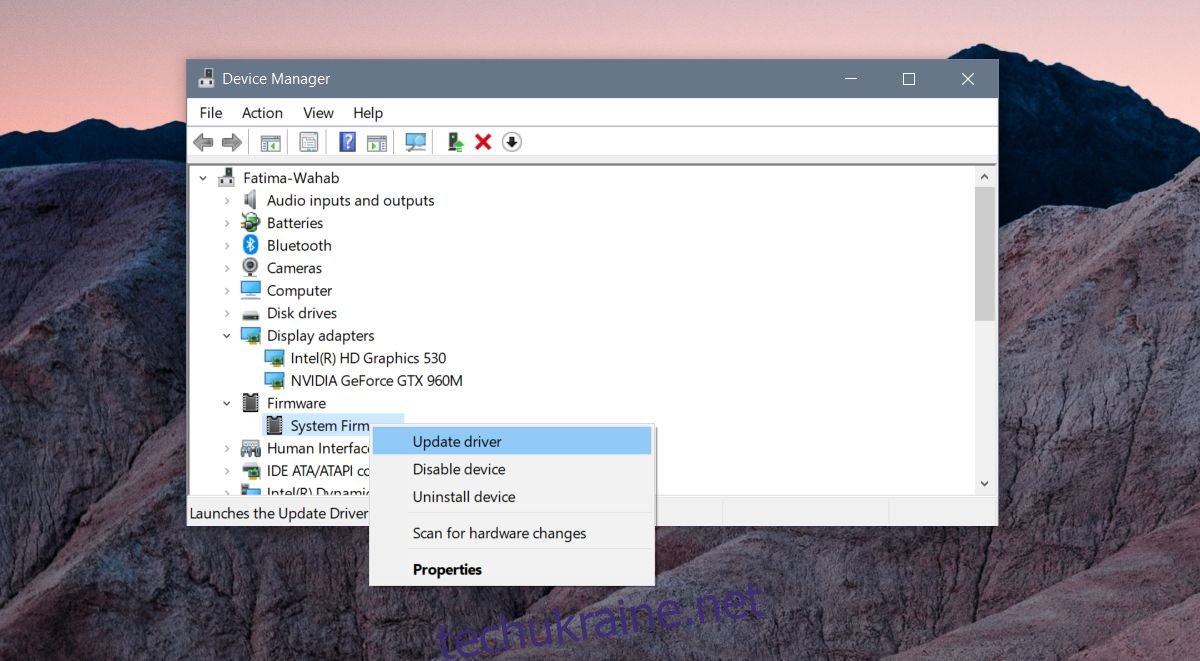
У вікні, що відкриється, натисніть опцію «Автоматичний пошук оновленого програмного забезпечення драйверів». Параметр «Огляд програмного забезпечення драйверів на моєму комп’ютері» призначений для встановлення драйверів вручну, а не автоматичного пошуку драйверів Windows.
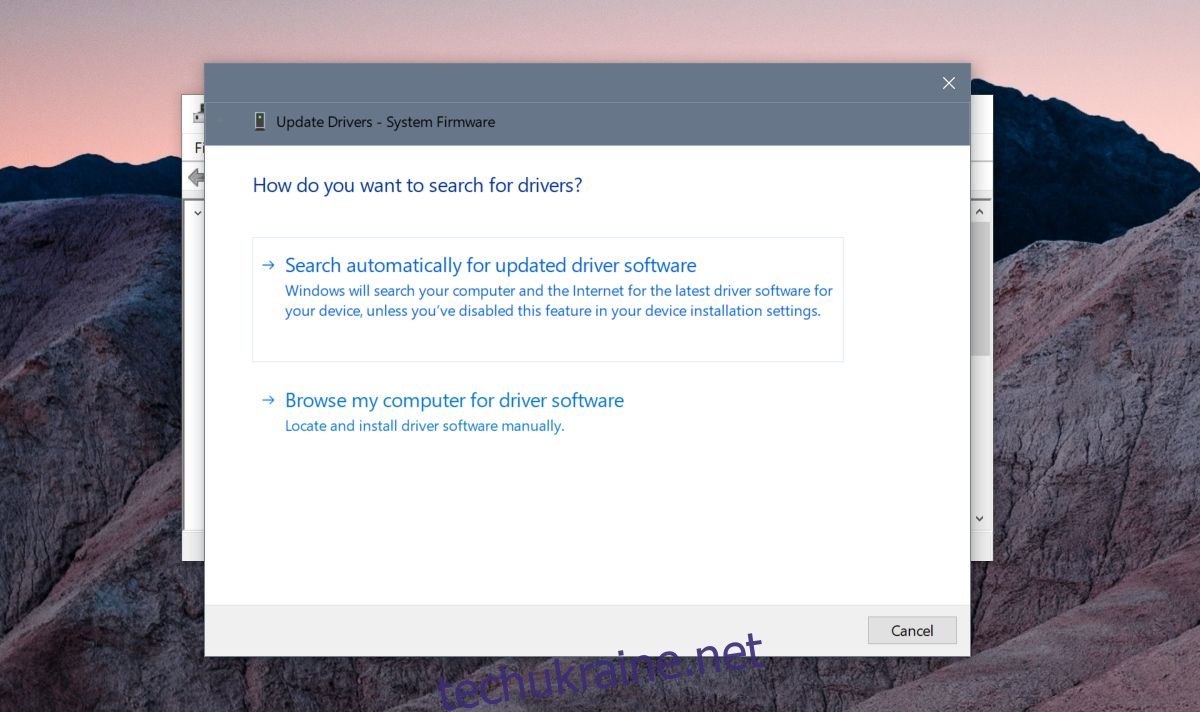
Дозволити Windows шукати доступні драйвери. Якщо Windows не встановила правильні драйвери, це змусить її шукати їх і завантажувати.
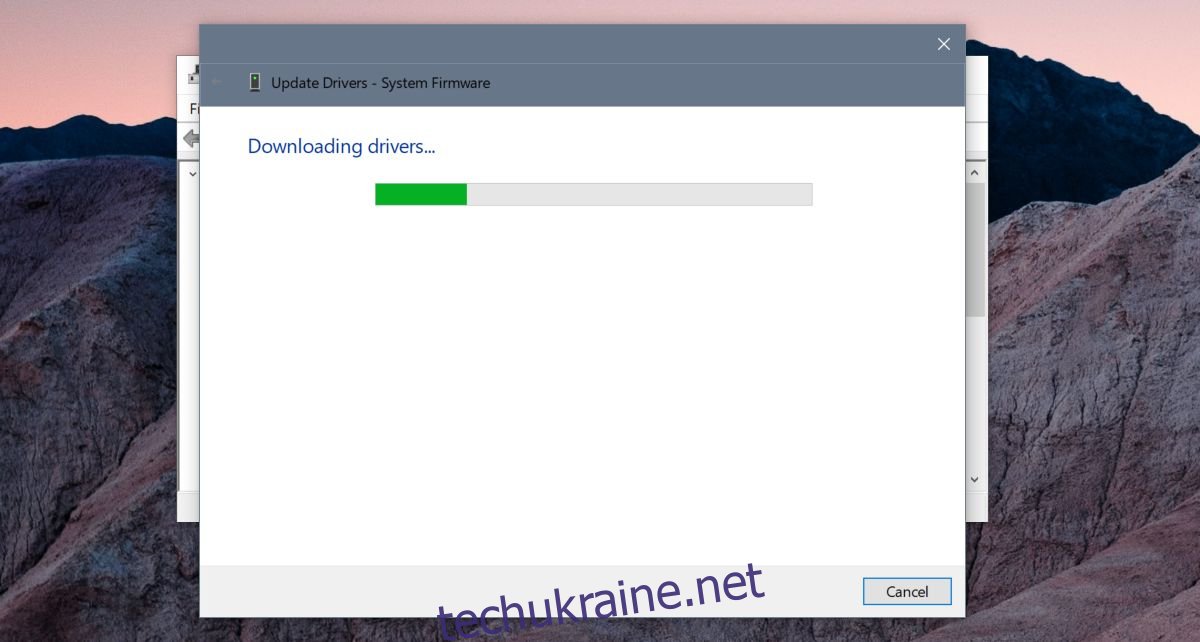
Драйвер завантажується та встановлюється відразу.
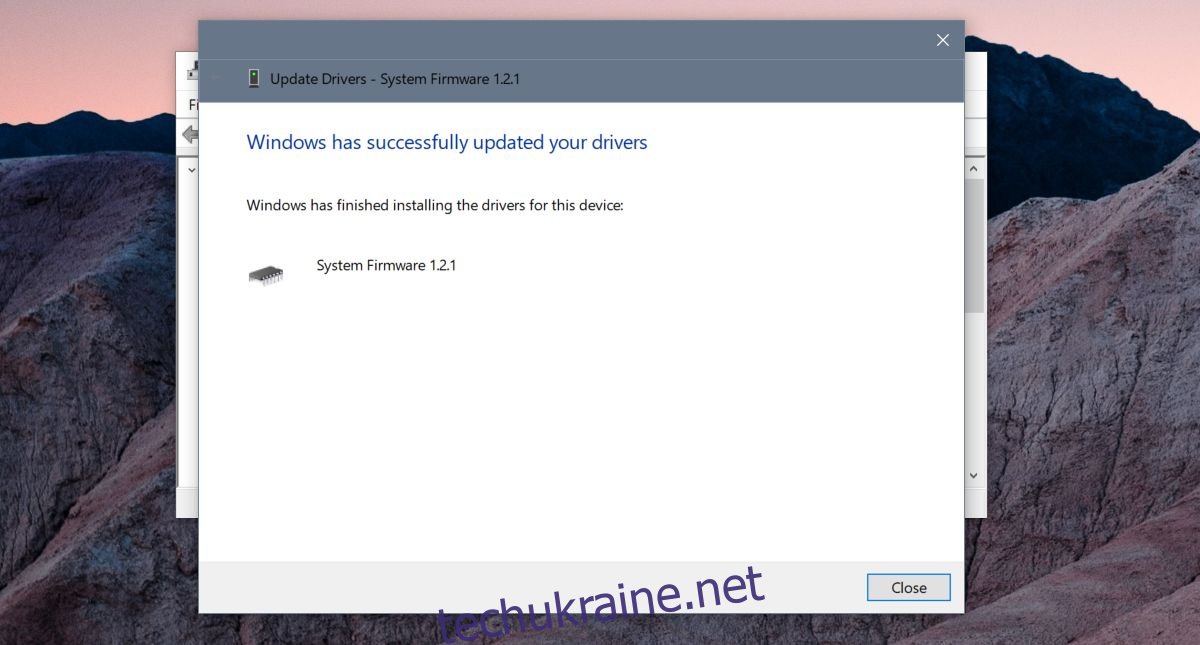
У деяких випадках може знадобитися перезавантажити систему, щоб драйвер почав працювати. Зазвичай Windows скаже вам, чи потрібно перезавантажити вашу систему, але якщо вона не говорить, що вам потрібно перезавантажити, і ваш драйвер не починає працювати відразу, вам все одно слід перезавантажити його.
Для пристроїв, яких немає в списку, вам слід шукати драйвери від виробника пристрою та інсталювати їх. Це не дасть вам найновішого, найбільш підходящого драйвера, але змусить пристрій відображатися в диспетчері пристроїв, а потім ви зможете шукати оновлений драйвер.
У деяких випадках вам може знадобитися ввімкнути апаратне забезпечення. Найчастіше це відбувається у випадку з Bluetooth. Деякі ноутбуки мають налаштування в BIOS, які можуть увімкнути або вимкнути його. Те ж саме може бути справедливим і для інших пристроїв, і якщо це так, вам потрібно буде ввімкнути пристрій, а потім шукати драйвери для нього. Взагалі кажучи, це не стосується дисплея чи звукових пристроїв.